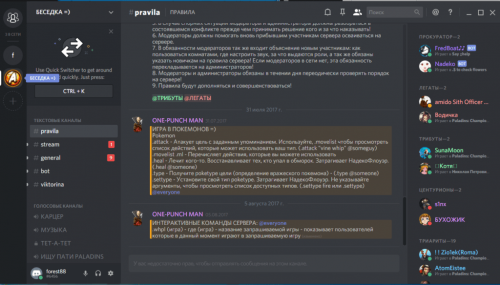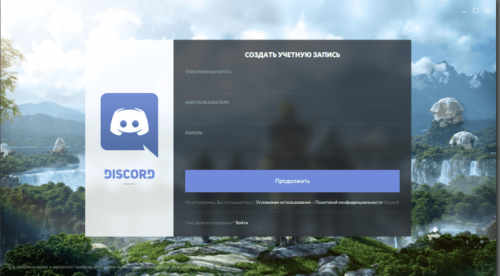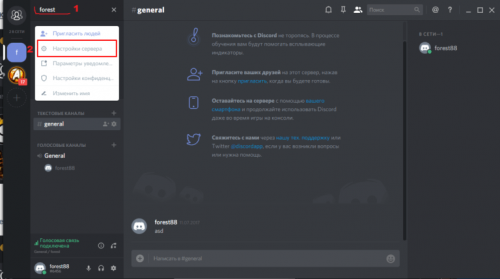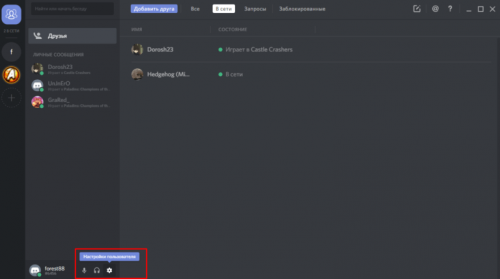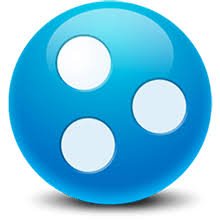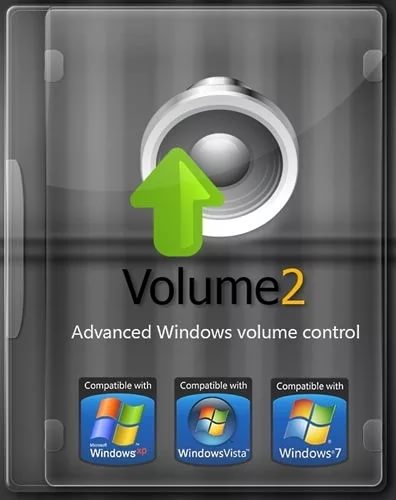Дискорд – кросплатформенный инструмент для обмена голосовыми и текстовыми сообщениями в геймерской среде. Программа позволяет быть на связи со своей командой, находясь в сети, а также получать уведомления оффлайн и устраивать видеоконференции.
Discord – одно из немногих приложений, которое полностью подходит для геймеров. Разработка велась с учетом пожеланий игроков и поддерживается на Windows 10, Linux, MacOS, iOS, Android. Будучи онлайн можно обмениваться картинками, видео, текстовыми и голосовыми сообщениями с членами своей группы, а настройка Push-уведомлений позволит всегда быть в курсе новинок и происходящего у друзей.
Как настроить работу в программе Discord?
Вы уже бесплатно скачали Дискорд на свой ПК, распаковали и установили, а теперь думаете, что делать дальше. Рассмотрим основные моменты настройки приложения в Windows 10. Если у вас еще нет аккаунта – его нужно создать. Для этого запустите программу, а в открывшемся окне нажмите кнопку регистрации, потом введите адрес почты, имя и пароль. После получения подтверждения, можно заходить в учетную запись под своим логином.
Чтобы начать разговор – откройте собственный канал. Для этого нажмите на кнопку «Создать сервер», введите его имя, загрузите картинку и пригласите участников. Регион устанавливается по умолчанию, но если его нужно сменить – выберите настройки, а затем один из доступных значков других стран.
Если не хотите столкнуться с проблемой непроизвольного набора сообщений в групповых чатах (обычно это связано с чувствительным голосовым вводом) – лучше сразу сменить опцию на Push to talk. Это позволит создать кнопку, которая будет контролироваться запись звука.
Чтобы выйти из программы – достаточно отыскать шестеренку внизу экрана и в настройках клацнуть по красной иконке со стрелкой.
А когда вы пожелаете навсегда удалить Discord со своего компьютера – сделать это лучше через Панель управления. Или придется вручную избавляться от всех файлов, расположенных по адресу C:\Пользователи\имя_пользователя\AppData\Local\Discord.
Если остались вопросы о том, как скачать, установить и пользоваться Дискордом на Виндовс 10 – рекомендуем посмотреть видео.
Преимущества
- Бесплатная установка;
- Обширный набор инструментов общения и защиты данных (сокрытие личной информации, черные списки пользователей, приглашение по ссылке, частные беседы и др.);
- В беседе могут принять участие до 10 человек;
- Есть импорт друзей из Steam;
- Дополнительная защита от DDoS-атак;
- Создание нескольких комнат для общения;
- Использование видео и аудио в одном канале;
- Есть возможность демонстрации экрана и общения по видеосвязи, наподобие Скайпа.
Плюсы и минусы
- Регулярное обновление софта от официального разработчика;
- Малое потребление системных ресурсов при высоком качестве связи;
- Полная совместимость с операционными системами, наличие версии для браузера;
- Отсутствие рекламы;
- Простое русскоязычное меню;
- Хорошая производительность;
- Продуманный функционал программы;
- Полная настройка и управление каналом связи.
Недостатки встречаются редко и не портят общего впечатления:
- Нельзя передавать большие файлы (без платной подписки);
- Программа не работает со старыми операционками от Майкрософт, лучше поставить современную Windows 10;
- Периодически случаются сбои в работе.
Если вы хотите присоединиться к дружной команде пользователей Discord – смело скачивайте загрузчик на свой ПК или смартфон. Хоть аналогов у софта достаточно – другие приложения не могут похвастаться таким хорошим набором опций при малой энергозатрате ресурсов, что критически важно для игроков. К тому же Дискорд отлично подходит для общения не только между игроками, но и между группами друзей, одноклассников, а также коллегами, блогерами, членами различных сообществ и т. д.